电脑已经成为我们在工作上不可或缺的操作工具,为我们处理种种的工作事宜,但是它也会给我们带来一些烦恼,让我我们犯难,例如我们将U盘接入电脑时,usb端口没反应的情况,也是在我们的日常上演,那么我们该怎么办呢?下面,小编就来教大家如何解决电脑usb端口没反应。
我们在电脑的日常使用电脑的时候,会使用到一些移动设备,给我们带来方便的同时,也会给我们带来一些麻烦的问题,有的朋友在插入U盘后,发现电脑没反应,那么我们该怎么办呢?很多用户都会觉得重启系统可以解决,下面,小编就来跟大家说说解决电脑usb端口没反应的办法。
电脑usb端口没反应怎么办
右键点击我的电脑,点击“属性”,打开属性对话框。

端口没反应电脑图解1
选择高级系统设置,点击:硬件,点击:设备管理器。
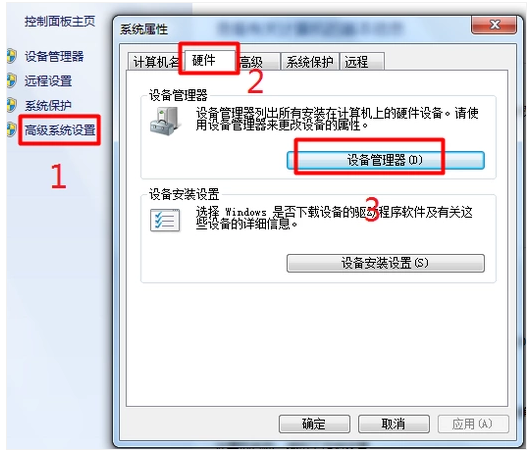
usb电脑图解2
选择通用串行总线控制器。找到“UsB Root Hub”。
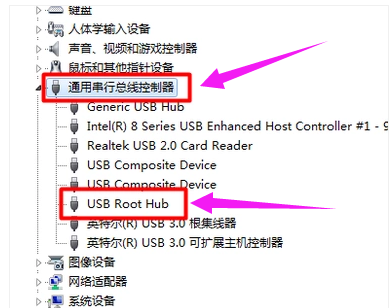
usb端口电脑图解3
右键点击“UsB Root Hub”,选择属性。
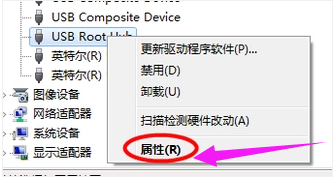
usb端口电脑图解4
选择电源管理,将“允许计算机关闭这个设备以节约电源”前的勾去掉。并点击确定返回。
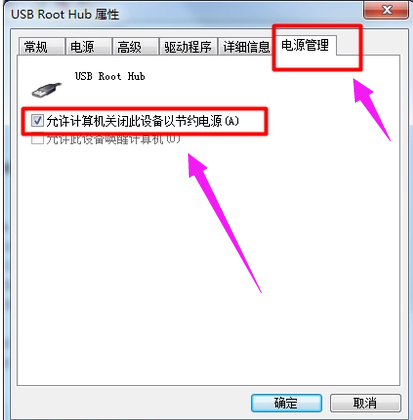
usb电脑图解5
重新启动电脑即可完成设置。这样usb问题解决。
以上就是解决电脑usb端口没反应的操作方法了。